Welcome to the
WalkMe Help Center
Please log in to continue
Select your data center


Please log in to continue

セッション再生設定を変更することで、管理者はユーザーセッションデータの収集、保存、保護方法を管理できます。
利用可能な検閲やプライバシーコントロールを使用して、機密情報の収集を防止し、記録されるセッションを定義し、データがWalkMeのサーバーに送信される前にエレメントを検閲できます。 収集の有効化とセッション再生設定を使用すると、キャプチャされるデータの範囲を制御し、除外するIPまたはドメインを指定し、記録の動作を管理できます。
管理センターのデータ収集レベルページからこれらの設定にアクセスし、変更できます。
 を選択します
を選択します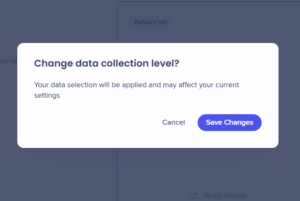 ]を選択します
]を選択します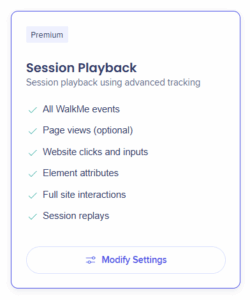 を選択します
を選択します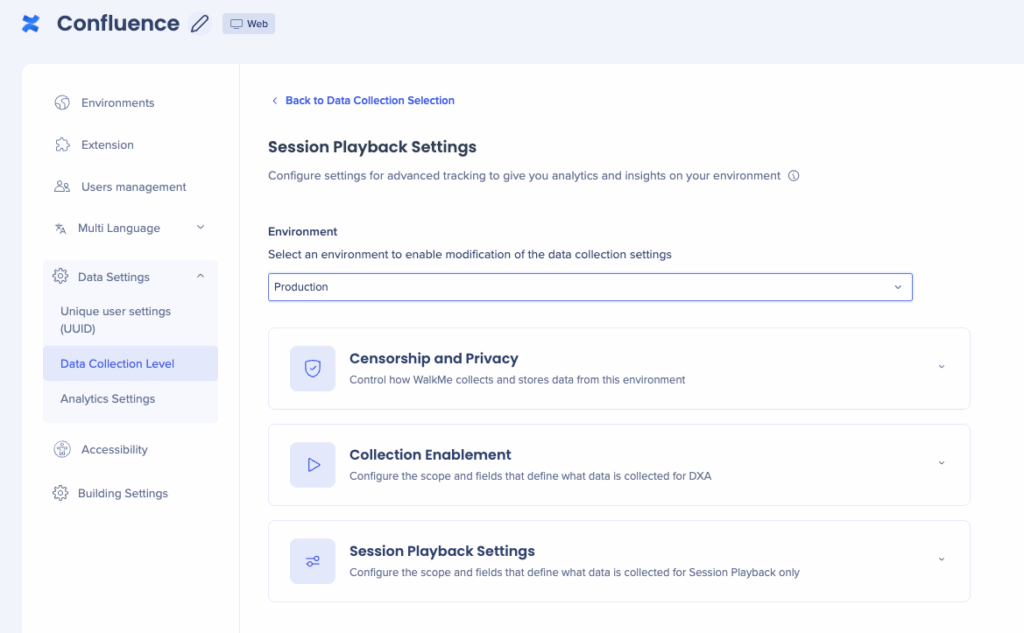
検閲とプライバシー設定を設定します。
収集有効化設定を設定します。
セッション再生設定を使用して、録画から除外するセッションを定義し、セッション再生のトリガー方法を制御します。
セッション再生設定
特定のIPアドレスまたはドメインからのセッションプレイバックの収集を防止します。
録画方法
セッション録画の開始方法を制御します。
すべてのアクティブセッションを自動的に記録する代わりに、特定のユーザーセグメント、フロー、または条件のみをキャプチャする場合は、この設定を使用します。
